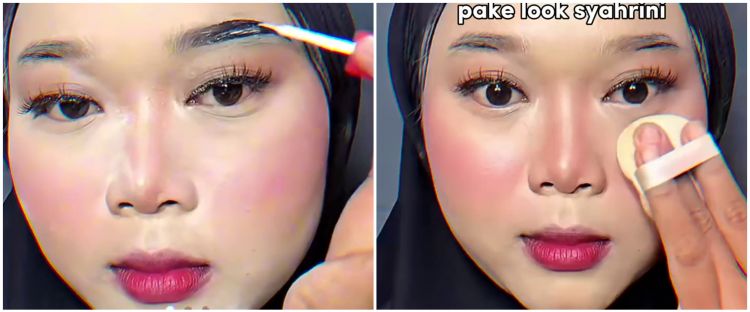Cara mudah menaikkan performa laptop yang mulai lemot, cukup ubah pengaturan di Task Manager

foto: pexels.com
Techno.id - Laptop merupakan salah satu perangkat elektronik yang kini telah dilirik hampir semua orang. Bukan tanpa alasan, desain ringkas dan ringan dari sebuah laptop membuat perangkat satu ini mudah dibawa kemanapun sesuai keinginan setiap pengguna. Maka dari itu, tak heran jika banyak orang yang mengincar laptop dengan spesifikasi mumpuni.
Namun sebagai sebuah barang yang selalu dipakai, performa laptop tentu akan mengalami penurunan setiap tahunnya. Penurunan performa laptop pada dasarnya bisa disebabkan oleh banyak faktor. Salah satu faktor yang paling dominan adalah penggunaan yang kurang tepat.
-
5 Aktivitas yang membuat laptop menjadi lemot, nomor 4 paling penting dilakukan Infeksi malware atau virus dapat merusak kinerja laptop secara signifikan
-
5 Cara sederhana bikin laptop makin ngebut, perbarui sistem operasi dan driver Dengan perawatan yang baik, laptop kamu dapat tetap berkinerja tinggi dalam waktu yang lebih lama
-
Ini penyebab laptop Windows atau MacBook lemot, begini cara membuatnya jadi lebih kenceng Melambatnya laptop tidak selalu terkait perangkat keras, bisa disebabkan beragam aplikasi atau file yang ada simpan di dalamnya
Untungnya, sudah ada beberapa cara yang dapat dilakukan untuk mengembalikan performa laptop yang mulai lemot. Akun TikTok @itstrifena menjelaskan dalam sebuah unggahan videonya sebuah cara untuk mengembalikan performa laptop yang mulai lemot. Hanya dengan memanfaatkan Task Manager, masalah tersebut bisa diatasi dengan mudah.
Tak perlu berlama-lama, berikut techno.id telah merangkum dari berbagai sumber pada Minggu (29/1), cara mudah menaikkan performa laptop yang mulai lemot.

Cara mudah naikkan performa laptop yang mulai lemot
Cara mudah menaikkan performa laptop yang mulai lemot

foto: TikTok/@itstrifena
Melansir dari unggahan video TikTok/@itstrifena, cara yang diperlukan untuk mengembalikan performa laptop yang mulai lemot bisa dibilang cukup mudah. Hanya dengan mengakses menu Task Manager, masalah lemot bisa diatasi dengan mudah. Jika melirik tutorial, trik tersebut tidak hanya bisa dilakukan di laptop saja, namun juga komputer. Kamu bisa simak ulasan berikut untuk mulai menaikkan performa laptop yang mulai lemot.
1. Tekan kombinasi Ctrl + Shift + Esc secara bersamaan.
2. Akan muncul ikon Task Manager, kemudian masuk ke bagian Startup.
3. Jika muncul banyak data berisi nama aplikasi, ubah pengaturan yang semula Enable menjadi Disable.
4. Untuk mengubahnya, klik kanan pada bagian Enable kemudian akan muncul pop up kecil lalu pilih Disable.
5. Lakukan hal serupa pada semua daftar aplikasi yang ditampilkan pada bagian Task Manager.

foto: TikTok/@itstrifena
Bagi yang belum mengetahui Startup pada Task Manager merupakan daftar aplikasi yang akan langsung dioperasikan saat laptop kamu pertama kali dinyalakan. Semakin banyak aplikasi yang dinyalakan, kinerja laptop tentu akan semakin berat. Fungsi dari penggantian Enable menjadi Disable adalah menonaktifkan semua aplikasi yang ada di dalam daftar agar tidak bekerja secara otomatis saat laptop baru pertama kali dinyalakan. Dengan demikian, performa laptop kamu khususnya saat melakukan booting bisa lebih cepat.
@itstrifena Auto ngebut kalo pake trik ini. udah pernah cobain belom? #lifehacks #laptophacks #superhacks suara asli - FenFen | Lifehacks - Fena | Lifehacks Tiktok
RECOMMENDED ARTICLE
- Cara mudah menaikkan performa laptop yang mulai lemot, cukup ubah pengaturan di Task Manager
- Sistem pendingin mesin pesawat jet bakal diterapkan di laptop dan HP, ini mekanisme kerjanya
- Cara mudah mengatasi mouse wireless tidak berfungsi dengan baik, kenali juga penyebab utamanya
- Cara mudah membuat Linktree melalui laptop dan komputer, cocok untuk jalankan berbagai bisnis
- Cara cloning data hardisk ke SSD dengan mudah dan aman, ini alat yang perlu disiapkan
HOW TO
-

Cara bikin HP jadi mouse di laptop atau PC terbaru di 2025, praktis dan ternyata gampang
-

10 Prompt ChatGPT untuk olah data Microsoft Excel, kerjaan 4 jam bisa selesai dalam satu klik
-

10 Model GPT di 2025 untuk otomatisasi kerjaan kantoran, awalnya butuh berjam-jam kini sedetik selesai
-

Terbaru di 2025, ini cara menonaktifkan smartphone dari jarak jauh jika dicuri
-

Cara sederhana menghilangkan Recent Files pada Windows 11 di PC dan laptop, amankan privasi sekarang!
TECHPEDIA
-

10 Cara download gambar di Pinterest kualitas HD, cepat dan mudah dicoba
-

Cara download game PS2 dan PS3 di laptop dan HP, bisa main berdua
-

10 Fitur canggih iPhone 16E, bakal jadi HP Apple termurah di bawah Rp 10 juta?
-

10 HP Xiaomi in bakal kebagian AI DeepSeek, bisa kalahkan AI dari Google atau ChatGPT?
-

Waspada, undangan pernikahan palsu lewat HP ini berisi virus berbahaya
LATEST ARTICLE
HOW TO Selengkapnya >
-
![Cara bikin HP jadi mouse di laptop atau PC terbaru di 2025, praktis dan ternyata gampang]()
Cara bikin HP jadi mouse di laptop atau PC terbaru di 2025, praktis dan ternyata gampang
-
![10 Prompt ChatGPT untuk olah data Microsoft Excel, kerjaan 4 jam bisa selesai dalam satu klik]()
10 Prompt ChatGPT untuk olah data Microsoft Excel, kerjaan 4 jam bisa selesai dalam satu klik
-
![10 Model GPT di 2025 untuk otomatisasi kerjaan kantoran, awalnya butuh berjam-jam kini sedetik selesai]()
10 Model GPT di 2025 untuk otomatisasi kerjaan kantoran, awalnya butuh berjam-jam kini sedetik selesai
-
![Terbaru di 2025, ini cara menonaktifkan smartphone dari jarak jauh jika dicuri]()
Terbaru di 2025, ini cara menonaktifkan smartphone dari jarak jauh jika dicuri